WordPressにスマホでログインをする方法

こんにちはデザイナーの望月です。
立冬を迎えて今週からはすごく寒くなるみたいですね。
今回はスマホでWordPressブログの管理画面にログインする方法がわからない、IDとパスワードを入れてるけどログイン出来ないという方のために、WordPerssブログの管理画面にログインする方法をご紹介いたします。
目次
- スマホにWordPressのアプリをインストールする方法
- スマホでWordPressにログインする方法
- まとめ
スマホにWordPressのアプリをインストールする方法
WordPressはアプリを使う事でスマホからログイン、記事の投稿、編集をする事が出来ます。
今回はiOSのWordPressアプリを例に紹介していきます。
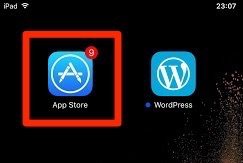
まずはiOS端末に最初から入っている『App Store』というアプリを開いて下さい。
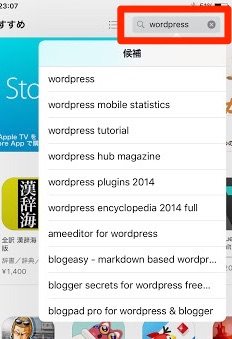
『App Store』を開くと左上に検索バーがあるので、『WordPress』を入力して検索して下さい。
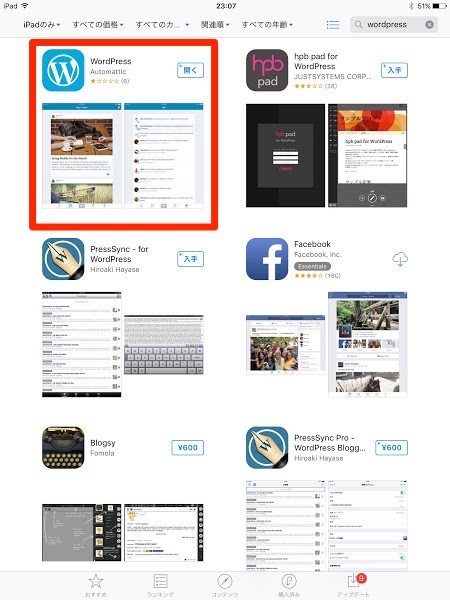
検索すると『WordPress』というアプリがあるので、インストールして下さい。(無料アプリなのでお金がかかりません。)
スマホでWordPressにログインする方法
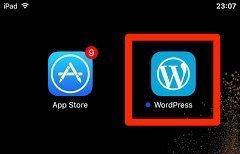
インストールを終えるとホーム画面に『WorPress』とうアプリがあるので開いてください。
ログインする時の注意点
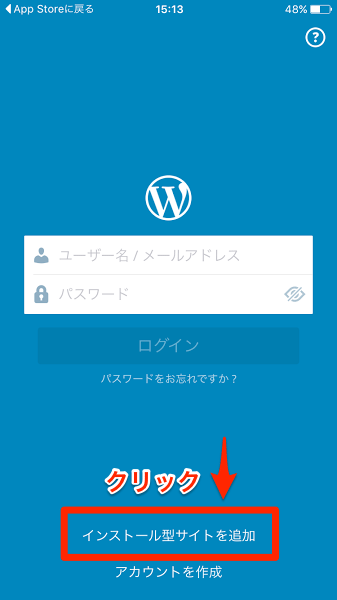
『WordPress』を開くとログイン画面が最初に出てきます。
ここで注意して頂きたいのは、最初に開かれたログイン画面はWordPressのアカウントにログインするフォーム画面であり、ブログの管理画面にログインするフォームではないという事です。
ですので、ブログの管理画面にログインするためには、上の画像の赤枠で囲まれているインストール型サイトを追加を選びます。
ログインするために必要な入力項目
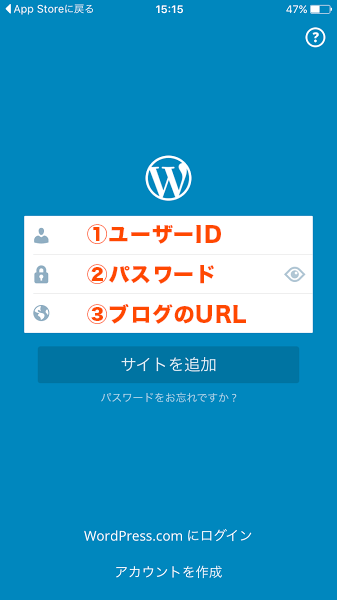
インストール型サイトを追加を選択するとブログの管理画面にアクセスするためのログインフォームが出てきます。
ログインするためには、下記の項目を正しく入力する必要があります。
①ユーザーID
ユーザーIDはWordPressをインストールした時に登録した管理者IDと、インストール後に登録したIDがあります。
②パスワード
パスワードもログインID同様、インストール時とインストール後に作成したアカウントのパスワードです。
③ブログのURL
管理画面にログインしたいブログのURLです。
例)http://www.rei.com
まとめ
今回はスマホでWordPressブログの管理画面にログインする方法をご紹介いたしました。
外出時など、手元にパソコンがなくてもスマホから記事の編集や投稿ができるので便利ですね。
みなさんの参考になれば幸いです。
インファクト編集部
最新記事 by インファクト編集部 (全て見る)
- 【Google Chat】グーグルチャットツールの使い方|Google Workspace - 2024年1月19日
- 【最新】Canva Docsの使い方|おしゃれで見やすい文章作成ツール - 2023年9月1日
- 【パラメーターとは】Googleアナリティクスでパラメーターの表示方法 - 2023年8月16日













